Deze les is gemaakt met PSPX2
Maar is goed te maken met andere versies .
Algemene voorbereidingen :
Installeer eerst je filters voor je PSP opent !!
Lettertype : opslaan in je fontfolder (of lettertype map) in PSP
Maskers : opslaan in je maskerfolder in PSP, tenzij anders vermeld
Textuur & Patroon : opslaan in je textuurfolder in PSP
Selecties : opslaan in je map Selecties in PSP
Open je tubes in PSP
(*) Herken je een tube van jezelf, contacteer me dan even,
zodat ik je naam kan
vermelden of – indien je wenst – de tube kan verwijderen.
Filters HERE
Materiaal HERE
Toestemmingen tubes HERE
Benodigdheden :
1/ lunafemme247
2/ KaD_WinterScenery1
3/ 327_KaD_Text1
Masks :
1/ Narah_mask_0422
2/ Narah_mask_0446
Brush : exporteren als aangepast penseel
1/ Constellation (*)
Selecties : openen in PSP
1/ 327_KaD_Alfakanaal
Kleurenpallet
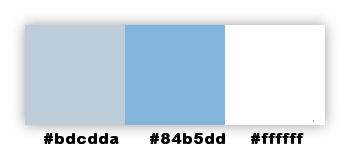
Filters :
1/ Mehdi – Sorting tiles
2/ Simple – Top Bottom Wrap
3/ Unlimited 2.0 – Filter Factory Gallery A – Triangular Mosaic Filter
4/ Distort – Shear
5/ Toadies – What Are You?
6/ AP Lines – Lines – Silverlining
(-) Deze filters importeren in Unlimited 2.0 om hetzelfde resultaat te bekomen
---------------------------------------
Werkwijze
Bij gebruik van andere tube en kleuren, kan de mengmodus en/of laagdekking verschillen
We gaan beginnen – Veel plezier!
Denk eraan om je werk regelmatig op te slaan
Kleuren :
Voorgrond : #bdcdda
Achtergrond : #84b5dd
Verloop voorgrond : Lineair - zie PS
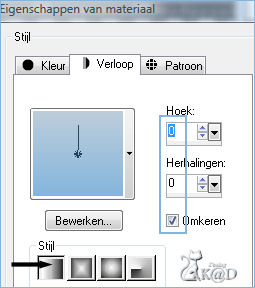
1
Open : 325_KaD_Alfa
Venster – dupliceren
Sluit het origineel – we werken op de kopie
2
Vul met verloop
3
Open tube : KaD_WinterScenery1
Bewerken – kopiëren
Bewerken – plakken als nieuwe laag
4
Effecten – afbeeldingseffecten – naadloze herhaling – standaard – zie PS
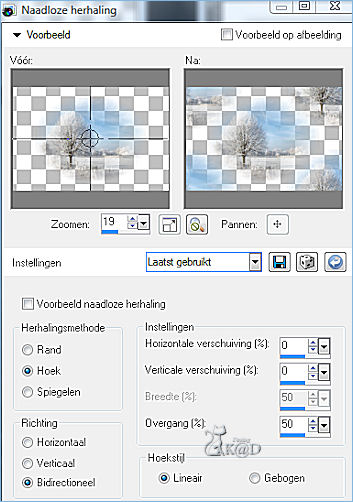
5
Aanpassen – vervagen – radiaal vervagen – zie PS
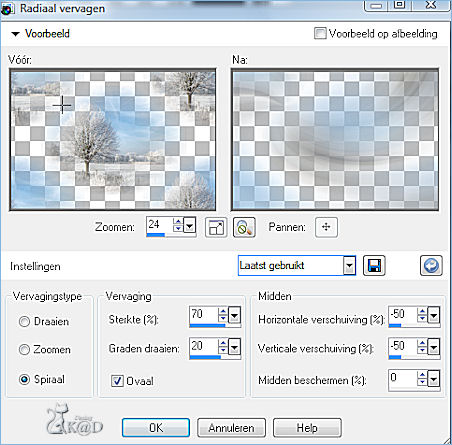
6
Lagen – zichtbare lagen samenvoegen
7
Effecten – Mehdi – Sorting tiles – zie PS
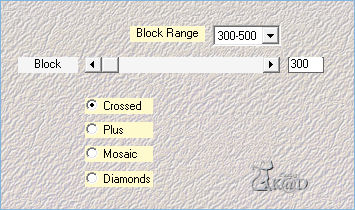
8
Effecten – afbeeldingseffecten – naadloze herhaling – staat nog goed
9
Effecten – Simple – Top Bottom Wrap
10
Aanpassen – scherpte – verscherpen
11
Selecties – laden uit alfakanaal – selectie 1 – zie PS
Klik laden
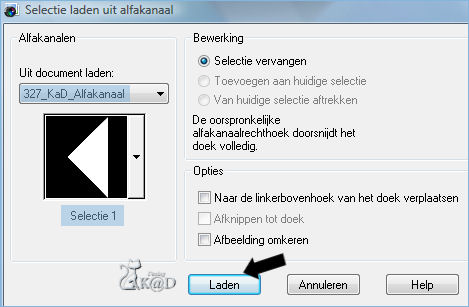
12
Selecties – laag maken van selectie
Selectie opheffen
13
Effecten – Unlimited 2.0 – Filter Factory Gallery A – Triangular Mosaic Filter – zie PS
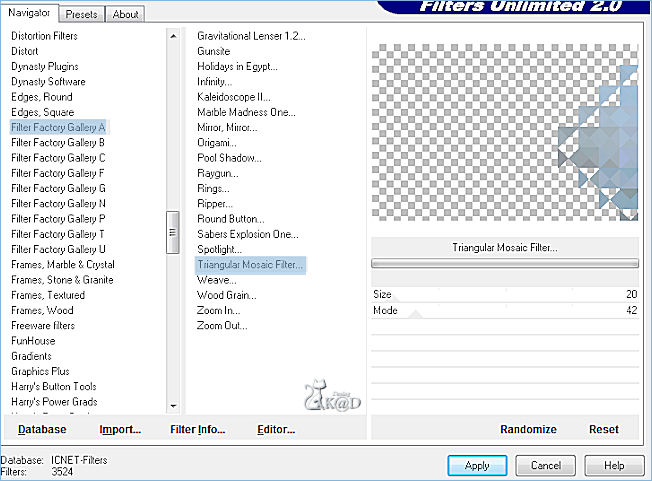
14
Aanpassen – scherpte – verscherpen
15
Effecten – vervormingseffecten – poolcoördinaten
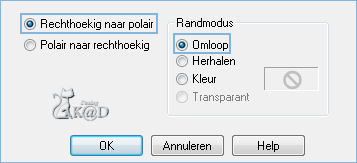
16
Lagen – dupliceren
Afbeelding spiegelen
Lagen – omlaag samenvoegen
17
Selecties – laden uit alfakanaal – selectie 2 – zie PS
Klik op laden
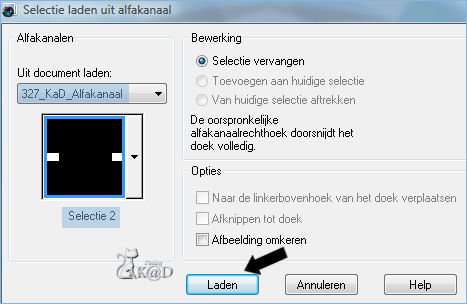
18
Druk delete op je toetsenbord
Selectie opheffen
19
Effecten – Randeffecten – accentueren
Mengmodus : luminantie – laagdekking op 40
20
Effecten – afbeeldingseffecten – naadloze herhaling – naast elkaar – zie PS
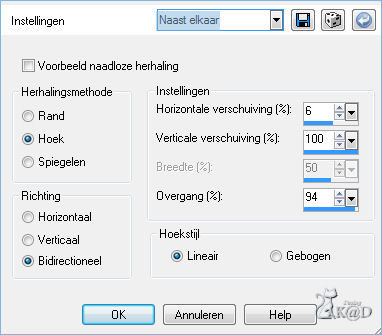
21
Zet je voorgrond op wit (#ffffff)
Lagen – nieuwe rasterlaag (Raster1)
Vul met wit
22
Lagen – nieuwe maskerlaag – uit afbeelding – zie PS
Zoek masker : Narah_mask_0422
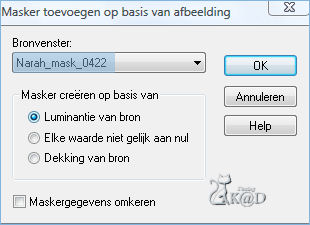
23
Afbeelding – spiegelen
Lagen – groep samenvoegen
24
Effecten – afbeeldingseffecten – verschuiving : H 0 – V -200 – transparant
Mengmodus : Zacht licht
25
Aanpassen – scherpte – nog scherper
26
Activeer onderste laag (samengevoegd)
Lagen – dupliceren
27
Afbeelding – formaat wijzigen : 75%, alle lagen NIET aangevinkt
28
Afbeelding – vrij roteren : Rechts – 90, NIETS aangevinkt
29
Effecten – Distort – Shear – zie PS
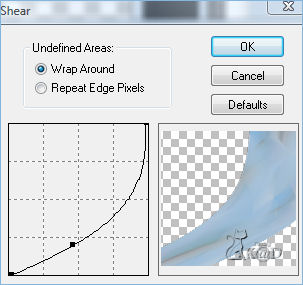
30
Effecten – Toadies – What Are You? : 20 – 20
31
Aanpassen – scherpte – verscherpten
32
Effecten – AP Lines – Lines – Silverlining – zie PS
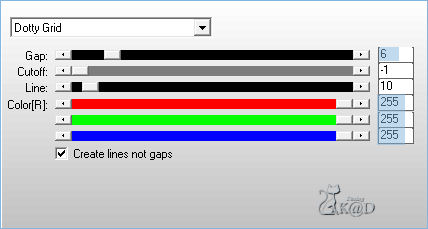
Mengmodus : Zacht licht
33
Open tube : KaD_WinterScenery1
Bewerken – kopiëren
Bewerken – plakken als nieuwe laag
34
Lagen – schikken – vooraan
35
Effecten – afbeeldingseffecten – naadloze herhaling – staat nog goed
Mengmodus : Overlay – Laagdekking op 65
36
Aanpassen – scherpte – verscherpen
37
Lagen – nieuwe rasterlaag (Raster 2)
Vul met wit
38
Lagen – nieuwe maskerlaag – uit afbeelding – zie PS
Zoek masker : Narah_mask_0446
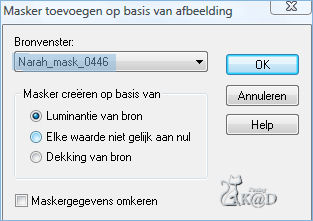
38a
Lagen – groep samenvoegen
39
Afbeelding – formaat wijzigen : 55%, alle lagen NIET aangevinkt
Afbeelding – spiegelen
40
Effecten – afbeeldingeffecten – verschuiving : H 230 – V 190 – transparant
41
Aanpassen – scherpte – nog scherper
Mengmodus : Bleken – 40
42
Open tube : lunafemme247
Bewerken – kopiëren
Bewerken – plakken als nieuwe laag (Raster 4)
43
Afbeelding – formaat wijzigen : 80%, alle lagen NIET aangevinkt
44
Effecten – afbeeldingseffecten – verschuiving : H 180 – V -20 – transparant
45
Lagen – dupliceren
Mengmodus : zacht licht
46
Activeer de laag eronder
Laagdekking op 75
47
Lagen – nieuwe rasterlaag (Raster 3)
Lagen – schikken – vooraan
Activeer de brush “Constellation” (die je geëxporteerd hebt)
En stempel 1x met wit (linker muisklik) in de linker bovenhoek

48
Open : 327_KaD_Text1
Bewerken – kopiëren
Bewerken – plakken als nieuwe laag
Zet links onder – kijk even naar het vb
49
Effecten – 3D-effecten – slagschaduw : V&H 1 – 10 – 2 – zwart
Mengmodus : Overlay – laagdekking op 80
50
Afbeelding – randen toevoegen :
1 px achtergrond
5 px wit
1 px achtergrond
51
Plaats je naam en/of watermerk
Alle lagen samenvoegen
52
==>Graag deze stap toepassen als je je crea in de gallerie wil plaatsen <==
Afbeelding – formaat wijzigen : 800 px
aanpassen – scherpte – onscherp masker : 2 – 28 – 2
53
Opslaan als .jpg
Je afbeelding is klaar
Ik hoop dat jullie het een leuke les vonden
Groetjes
K@rin
16-11-2013

Als je mij je uitwerking mailt, dan kan je die hier bekijken,
maar graag niet groter dan 800 px
If you mail me your version, you can see it here,
please not bigger than 800px
Your Gallerie


